Времето и Материалите обикновено се използват в проекти, в които не е възможно да се направи точна оценка на размера на проекта или когато се очаква, че изискванията на проекта най-вероятно ще се променят.
Това се противопоставя на договор с фиксирана цена, при който собственикът се съгласява да заплати на изпълнителя еднократна сума за изпълнението на договора, независимо от това, което изпълнителите плащат на своите служители, подизпълнители и доставчици.
За тази документация ще използваме примера на консултант, който трябва да фактурира времето си, различните си разходи (транспорт, настаняване и пр.) и покупки.
¶ Конфигурация на времето във фактурата
За да следите напредъка на проекта, ще се нуждаете от приложението Проект. Отидете в Приложения > Проект, за да го инсталирате.
В Проект ще можете да използвате графици, за да направите това отидете в Проект > Конфигурация > Настройки и активирайте функцията Графици
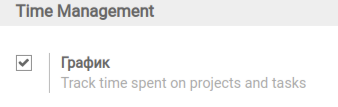
¶ Фактурирайте прекараното/изработеното време
От продуктова страница, зададена като услуга, ще намерите две опции в раздела за фактуриране. Изберете и двете – (Timesheets on tasks) Графици за задачи и (Create a task in a new project) Създаване на задача в нов проект.
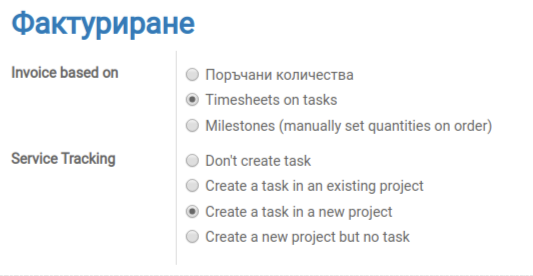
Можете също да добавите задачата към вече съществуващ проект.
След като потвърдите поръчка за продажба, ще видите два нови бутона – един за преглед на проекта и един за текущата задача.
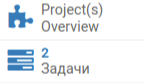
Ако кликнете върху задачата, директно ще отидете на нея, можете също да я отворите и от приложението Проект.
В График можете да зададете кой да работи по задачата. Както Вие, така и работещите по проекта могат да добавят колко часа са работили по него досега.
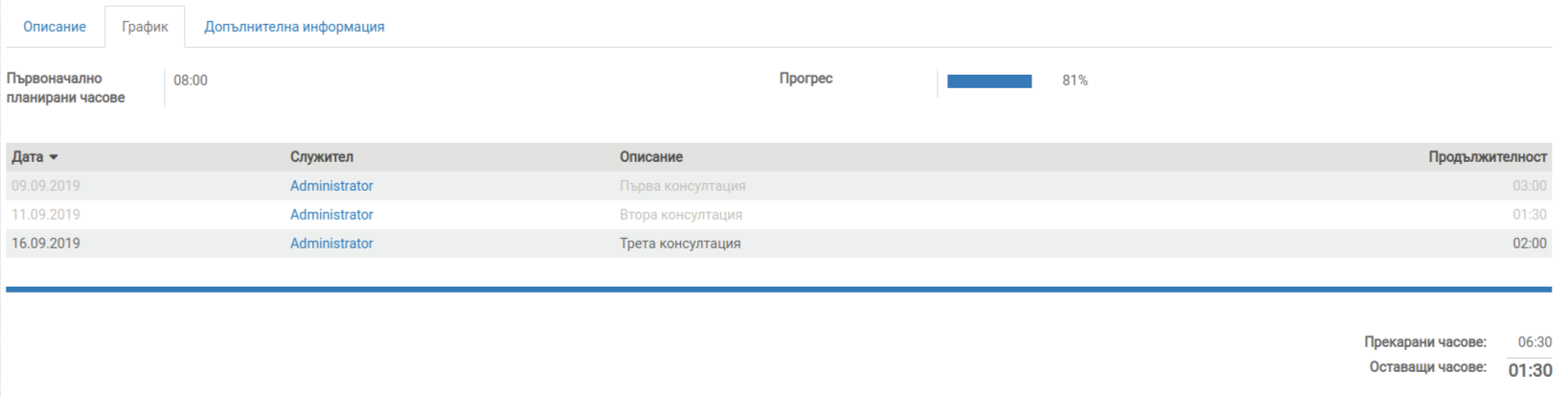
Тогава от поръчката за продажба можете да фактурирате тези часове.

¶ Конфигурация на разходите
За да проследявате и фактурирате разходите, ще имате нужда от приложението за разходи. Отидете в Приложения > Проследяване на разходи, за да го инсталирате.
Трябва също така да активирате функцията за аналитични сметки, за да свържете разходите с поръчката за продажба. За да направите това, отидете на Счетив > Конфигурация > Настройки и активирайте Аналитично счетоводство.
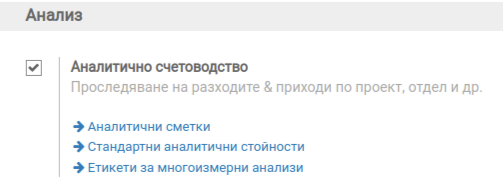
¶ Добавете разходите към поръчката за покупка
От приложението за разходи Вие или Вашият консултант можете да създадете нов разход, напр. хотелът за първата седмица на местоположението на Вашия клиент.
Тогава можете да въведете подходящото описание и да изберете съществуващ продукт или да създадете нов направо там.

Тук създаваме продукт Разходи за хотелско настаняване:
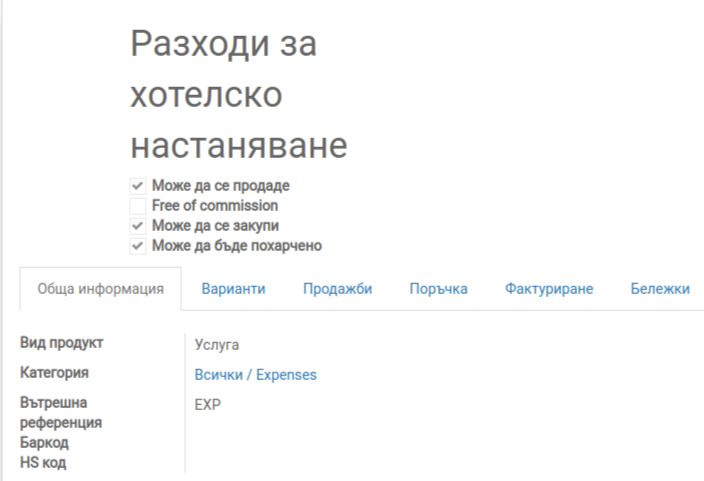
В раздела Контролирайте фактурите за покупки изберете „Върху получени количества“ и или по оценка, или цената на поръчката също така, в зависимост от това дали искате да фактурирате цената на своя разход или предварително договорена цена за продажба.

За да модифицирате или създавате повече продукти, отидете на Разходи > Настройка > Разходни продукти.
Когато се върнете към разхода, добавете първоначалната поръчка за продажба в сметката за разходи, която ще предоставите.
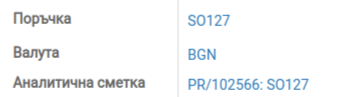
След това тя може да бъде внесена при мениджъра, одобрена и накрая публикувана.
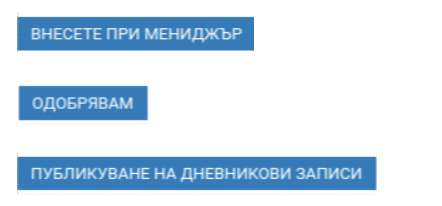
Тогава тя ще бъде в поръчката за продажба и готова за фактуриране.
¶ Фактуриране на покупки
Последното нещо, което може да се наложи да добавите към поръчката за продажба, са направените за нея покупки.
Ще Ви бъде необходима функцията Purchase Analytics (Анализ на покупките). За да я активирате, отидете на Фактуриране > Конфигурация > Настройки и изберете Purchase Analytics (Анализ на покупките).
Докато правите поръчка за покупка не забравяйте да добавите правилната аналитична сметка/профил.
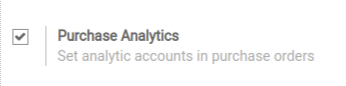
След като поръчката за покупка бъде потвърдена и получена, можете да създадете фактура за покупка, което автоматично ще я добави към поръчката за покупка, където можете да я фактурирате.